Failu saspiešana, lai samazinātu to lielumu, irkaut ko visu esam paveikuši, lai ietaupītu vietu diskā vai atvieglotu un paātrinātu to nosūtīšanu pa e-pastu. Windows platformai ir pieejami daudzi failu saspiešanas lietojumprogrammas, un tikai nedaudzi no tiem jums kaut ko maksās. Tomēr Mac ir cits stāsts. Noklusējuma Mac arhivēšanas utilīta rūpējas par lielāko daļu saspiešanas formātu, tāpat kā tas notiek Unarchiver, slavenā failu saspiešanas un ieguves lietotne. Tomēr ar paroli aizsargāti ZIP arhīvi ir atšķirīgi. Keka ir maksas Mac lietotne, kas apstrādā parasto failusaspiešanas un ieguves funkcijas, kā arī var izveidot un atvērt ar paroli aizsargātus failus (ja jums ir parole; tas nav paredzēts paroļu plaisāšanai). Lietotne atbalsta 7Z, ZIP, TAR, GZIP un BZIP2, ļauj aizsargāt failus ar paroli un sadalīt failus pēc lieluma, kas piemērots rakstīšanai kompaktdiskā vai DVD. Keka Mac lietotņu veikalā maksā 1,99 USD, bet, ja vēlaties lietotnes vecāku versiju (kuru mēs pārbaudījām), varat to bez maksas lejupielādēt izstrādātāja vietnē.
Palaidiet lietotni un atlasiet formātu, no kura vēlaties saspiest failu Formāts nomest lejā. Atlasiet saspiešanas metodi un, ja saspiežat īpaši lielu failu, kuru plānojat ierakstīt kompaktdiskā vai DVD diskā, attiecīgi sadaliet izvades failu, izvēloties pareizo izmēru. Izmēri tiek piemēroti glabāšanas ierīcei, kurai tie ir piemēroti. Ievadiet paroli laukā Parole laukā un pēc tam velciet un nometiet saspiesto failu (-us) uz dokstacijas uz lietotnes ikonas (pēc izskata izrullētu bruņojumu).

Ja jūs vienkārši vēlaties iegūtarhivēts fails, velciet failu un nometiet to uz lietotnes ikonu. Ja fails ir aizsargāts ar paroli, tas lūgs ievadīt paroli, lai pabeigtu ieguvi.
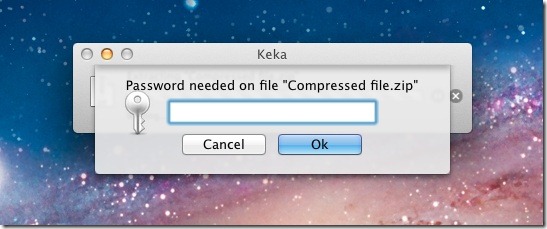
Lai iestatītu saspiešanas noklusējuma iestatījumus, dodieties uz lietotnes preferencēm un izvēlieties saspiešanas formātu un metodi, kuru lietotne vienmēr sāks no Vispārīgi cilne. Lai iestatītu, kā lietotne darbosies, kad fails tiek nometts uz tā ikonas, dodieties uz Darbības cilni preferencēs un izvēlieties, vai izvilkt failu, saspiest failus vai automātiski noteikt, kāda veida fails tas ir, un automātiski veikt atbilstošo funkciju.
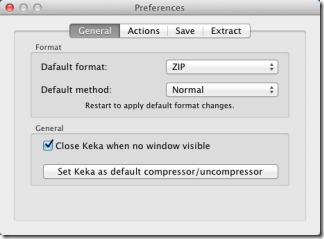
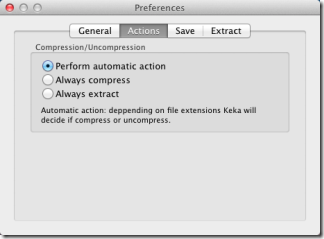
Lai izvēlētos, vai oriģinālie faili tiek saglabāti vai atmesti, un kur tiek saglabāti saspiesti un izvilkti faili, kad lietotne tos ir apstrādājusi, dodieties uz Saglabāt un Ekstrakts cilnes lietotnes preferencēs un izvēlieties saglabāt vai atmest oriģinālos failus un saglabāt iegūtos vai saspiestos failus tajā pašā vietā, kur atrodas avots.
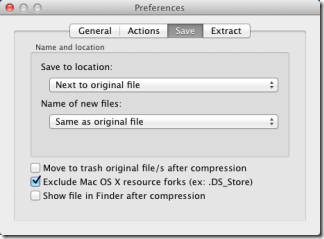
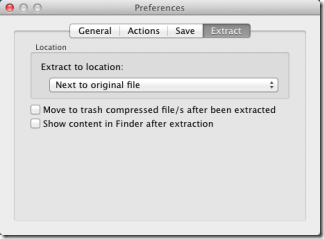
Lietotne ir laba alternatīva noklusējumamarhīva utilīta, jo tā var iegūt ar paroli aizsargātus failus, noņemt jucekli, ko rada atmiņā esošie oriģinālie faili, un sadalīt failus vairākās daļās ierakstīšanai kompaktdiskos un DVD diskos.
Iegūstiet Keka no Mac App Store













Komentāri